Obsah
Společnost Microsoft nakonec 8. dubna zveřejnila odkazy na stažení aktualizace Windows 8.1 Update 1 (KB2919355) pro samostatné instalace. Mějte na paměti, že nejjednodušší způsob, jak aktualizovat počítač pomocí aktualizace Windows 8.1 Update 1, je pomocí " Automatická aktualizace ". V případě, že nemůžete aktualizovat počítač prostřednictvím "Automatických aktualizací", můžete stáhnout a nainstalovat aktualizaci Windows 8.1 Update 1 ručně pomocí postupu popsaného v tomto článku.
Jak stáhnout a nainstalovat aktualizaci Windows 8.1 Update 1.
Krok 1. Stáhněte si balíček Windows 8.1 Update 1.
Poznámka : Aktualizace 1 systému Windows 8.1 obsahuje pět (5) samostatných souborů ke stažení (KB2919355, KB2932046, KB2937592, KB2938439 a KB2934018).
1. Z níže uvedených odkazů vyberte odpovídající odkaz ke stažení podle svého operačního systému a verze.
Windows 8.1 Update 1 Standalone (oficiální odkazy ke stažení).
Aktualizace systému Windows 8.1 pro systémy x86 (32bit) (KB2919355):
- http://www.microsoft.com/en-us/download/details.aspx?id=42327
Aktualizace systému Windows 8.1 pro systémy x64 (64bit) (KB2919355):
- http://www.microsoft.com/en-us/download/details.aspx?id=42335
Aktualizace systému Windows Server 2012 R2 (KB2919355):
- http://www.microsoft.com/en-us/download/details.aspx?id=42334
2. Na stránce pro stahování vyberte jazyk a klikněte na tlačítko Stáhnout tlačítko.

3. Podívejte se na " Název souboru " zaškrtněte políčko pro výběr všech dostupných souborů ke stažení a klikněte na tlačítko Další.
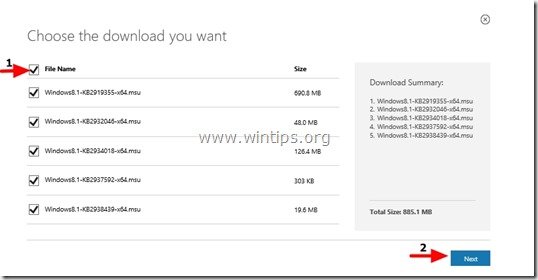
4. Uložit všech pět (5) souborů obsažených v aktualizačním balíčku KB2919442 do počítače.

Krok 2: Stažení aktualizace KB2919442
1. Nyní stáhněte aktualizaci servisního balíčku pro Windows RT 8.1, Windows 8.1 a Windows Server 2012 R2 (KB2919442) z následujícího odkazu:
- https://support.microsoft.com/kb/2919442
Poznámka: Aktualizaci KB2919442 je nutné nainstalovat před instalací aktualizace Windows 8.1. Mějte na paměti, že tato aktualizace již může být v systému nainstalována prostřednictvím automatických aktualizací.
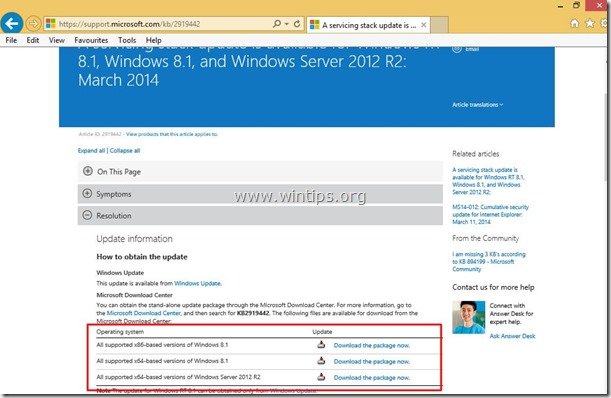
2. Na stránce pro stahování vyberte jazyk a klikněte na tlačítko Stáhnout tlačítko.

3. Po výzvě stiskněte tlačítko "Uložit" a stáhněte soubor "Windows8.1-KB2919442-x86.msu" do počítače.

Jak nainstalovat aktualizaci systému Windows 8.1 do počítače.
Krok 3. Nainstalujte aktualizaci systému Windows 8.1.
1. Nejprve se ujistěte, že jste si do počítače stáhli následující soubory aktualizačních balíčků:
- Windows8.1-KB2919355-xXX.msu Windows8.1-KB2932046-xXX.msu Windows8.1-KB2934018-xXX.msu Windows8.1-KB2937592-xXX.msu Windows8.1-KB2938439-xXX.msu Windows8.1-KB2919442-xXX.msu
2. Chcete-li nainstalovat aktualizaci systému Windows 8.1, musíte spustit a nainstalovat stažené aktualizace v následujícím pořadí:
- Windows8.1-KB2919442-xXX.msu Windows8.1-KB2919355-xXX.msu Windows8.1-KB2932046-xXX.msu Windows8.1-KB2937592-xXX.msu Windows8.1-KB2938439-xXX.msu Windows8.1-KB2934018-xXX.msu
Poznámka: Pokud se tato zpráva zobrazí po spuštění (KB2919355) aktualizační soubor :
“ Nebyly nainstalovány následující aktualizace: Aktualizace pro systém Windows (KB2919355) ”
- Zavřít okno zprávy a restartovat Po restartu se počítač normálně aktualizuje bez chyb.
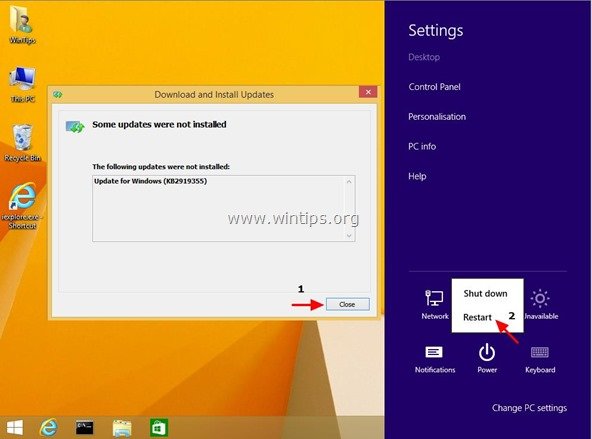
3. Po restartu pokračujte v instalaci všech ostatních aktualizačních balíčků ve výše uvedeném pořadí*.
Když jsem tuto operaci provedl poprvé, byly zbývající aktualizace KB2932046, KB2937592, KB2938439 a KB2934018 nainstalovány již po prvním restartu.

Andy Davis
Blog správce systému o Windows





